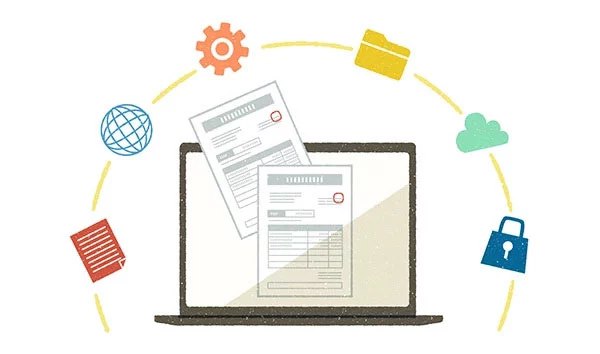Windows 11の推奨メモリとは?
容量別のおすすめ用途を詳しく解説
2024.01.16(TUE)
2025.05.12(MON)

Windows 11を快適に使用するには、システム要件を満たすことに加え、十分なメモリ容量を搭載したパソコンであることが大切です。メモリ容量が不足すると、処理スピードの低下やフリーズなどが起きる原因になります。適切なメモリ容量は用途によって異なるため、使い方による推奨メモリの違いを把握しておくことが重要です。この記事では、Windows 11のシステム要件やメモリ容量ごとにおすすめの用途を紹介します。パソコンのメモリ容量にお悩みの人は、ぜひ参考にして下さい。
Windows 11の推奨メモリとは?システム要件の情報を紹介

Windows 11をインストールするには、システム要件を満たす必要があります。Microsoftが公開しているWindows 11のシステム要件は以下の通りです。
| 項目 | 要件 |
|---|---|
| CPU | 1GHz以上、2コア以上の64ビット互換プロセッサーまたは SoC(System on a Chip) |
| メモリ | 4GB以上 |
| ストレージ | 64GB以上 |
| システムファームウエア | UEFI、セキュアブート対応 |
| TPM | バージョン2.0 |
| グラフィックス | DirectX 12以上・WDDM 2.0ドライバーに対応 |
| ディスプレイ | 9インチ以上、8ビットカラーの720pディスプレイ |
| インターネット接続 | インターネット接続とMicrosoftアカウント、Windows 10 バージョン2004以降、Windows 10ライセンス |
Windows11ではメモリ4GBはギリギリなので注意
Windows11のシステム要件には、最低でも4GBのメモリ容量が指定されていますが、実際の動作を快適に行うためには、この容量では不足を感じる場面が考えられます。Windows10の時代には、4GBのメモリを搭載したパソコンでも日常の作業を支障なく行える環境も存在しました。しかし、Windows11になり、システムの進化や新機能の追加、アプリケーションの要求スペックの向上などを考慮すると、最低でも8GBのメモリを搭載したパソコンの使用が推奨されます。
Windows 11で32GBのメモリが推奨される用途

32GBのメモリが推奨される用途は以下の通りです。
- 高解像度の動画編集
- 3DCG・3DCADソフトを使用した複雑な処理
- 高画質な超大作の新作PCゲーム・VRゲーム
- ゲーム実況などの動画配信
- 複数の作業を同時進行
それぞれ詳しく解説します。
高解像度の動画編集
高解像度の動画編集を行う際には、より多くのメモリがあるといいでしょう。高解像度の動画とは、4Kや8Kといった高品質な映像を指します。これらの動画は解像度が高いためデータ量も非常に大きくなります。
動画編集のプロセスでは、トリミングをしたりエフェクトを適用したり大量のデータをリアルタイムに処理しなければなりません。このような負荷のかかるタスクをスムーズに実行するためには、一時的にこれらの大きなデータを保存し、すばやくアクセスできるメモリの容量が求められるのです。
3DCG・3DCADソフトを使用した複雑な処理
3DCG・3DCADソフトは、高度な画像処理能力を必要とするソフトウエアです。これらを使用する際は、一般的に16GB以上のメモリが推奨されます。しかし、より速い動作が必要な場合や複雑な作業を快適に行いたい場合は、32GB以上が良いでしょう。例えば、高解像度のテクスチャを使用したモデリングや、多数のポリゴンを含むシーンのレンダリングなどが挙げられます。また、32GBのメモリがあれば、複数のプロジェクトを同時に開いたり、大規模なデータセットを扱ったりする際にもスムーズな操作が可能です。そのため、プロフェッショナルな制作環境では、32GB以上のメモリを搭載したパソコンを選択しましょう。
高画質な超大作の新作PCゲーム・VRゲーム
昨今のゲーム業界では、オープンワールドの超大作ゲームが非常に人気を集めています。このようなゲームは、プレイヤーが自由に探索できる広大なゲームの世界を提供するため、細かいグラフィックや多数のキャラクター、さまざまなイベントやアクションのデータをリアルタイムで処理する必要があります。この時、メモリが重要な役割を果たします。より多くのメモリが搭載されていると、ゲーム内で場面を転換する際などのロード時間の短縮や、画質の向上、多くのキャラクターが画面上に表示されても動作が滞らないといったメリットを得られます。
4K解像度や高フレームレートでゲームをプレイしたい場合も、32GB以上のメモリがあると快適です。また、高精細な3DCGを活用したVRゲームや、大人数で参加するソーシャルVRも、32GB以上のメモリがあればよりスムーズなゲーム体験が可能になります。例えば、VRチャットアプリでは、多数のアバターや複雑な3D空間を同時に表示する必要があるため、メモリ容量が多いほど安定した動作が期待できます。最新のゲームやVR体験を最高の品質で楽しみたい人には、32GBのメモリ容量がおすすめです。
ゲーム実況などの動画配信
動画配信サイトにおいて、ゲーム実況などの動画配信は非常に人気を集めています。ゲーム実況者やストリーマーは、ゲームをプレイしながらその様子をリアルタイムで配信するため、複数のアプリケーションやソフトウエアを同時に動作させる必要があります。例えば、ゲームの実行、音声や映像の保存、エンコード、そして実際のストリーミングといったさまざまなタスクが重なります。これらのタスクを同時にスムーズに行うためには、大量のメモリが必要とされます。
複数の作業を同時進行
現代の仕事環境やプロジェクト作業において、一つのソフトウエアだけを使用して作業を行うことは少なくなってきました。特にグラフィックやデザインの作業では、レイアウトを行うソフトウエアと画像編集のソフトウエアを同時に起動して連携させて作業することが一般的です。
また、ビッグデータの分析のようなタスクでは、大量のデータを扱うためにバックグラウンドでの処理が求められることが多く、その際にも複数の高負荷なソフトウエアが同時に動作することが一般的です。こういった複数のソフトウエアを同時に動かす場面で、それぞれのソフトウエアが必要とするデータをリアルタイムでメモリ上に保持するため、大量のメモリ容量が必要となります。
Windows 11で16GBのメモリが推奨される用途

16GBのメモリが推奨される用途は以下の通りです。
- フルHDの簡単な動画編集
- 画像加工、画像編集
- 3DCG・3DCADソフトを使った簡単な処理
- 負荷の軽いPCゲーム・VRゲーム
- イラスト、マンガ制作
- プログラミング
各項目の具体的な内容を説明します。
フルHDの簡単な動画編集
横3840×縦2160ピクセルの4Kや横7680×縦4320ピクセルの8Kのような高解像度の動画は、大きなデータ量を持っているため編集時に大容量のメモリが求められることが多いです。一方、フルHDの解像度は横1920×縦1080ピクセルと、これらに比べて低くデータ量もそれほど大きくありません。特にシンプルなカット編集や基本的なエフェクトの追加といった編集では、16GBのメモリでも十分でしょう。
画像加工、画像編集
デジタルカメラで撮影した写真の現像や加工・編集を行うソフトウエアは、高解像度の写真やRAW形式のような非圧縮フォーマットを扱う時に、一時的に多くのメモリを必要とします。特に、複数のレイヤーやエフェクトを用いる作業では、データの読み書きの迅速さが求められます。しかし、32GBのメモリは必ずしも必要ではなく、16GBのメモリを持つパソコンでも十分です。大量の写真データの処理でも遅延やフリーズを抑えたスムーズな作業ができるでしょう。
3DCG・3DCADソフトを使った簡単な処理
3DCGや3DCADソフトウエアは、前述した通り16GB以上のメモリを推奨しているケースが多いため、簡単な処理であれば16GBでも十分に対応できます。例えば、シンプルな形状の静物や、単純な動きのキャラクター制作などです。ただし、複数のソフトウエアを同時に使用するマルチタスクが必要な場合は、32GBにしておく方が無難です。16GBをベースに、作業内容や将来のステップアップなども考慮して選択しましょう。
負荷の軽いPCゲーム・VRゲーム
16GBのメモリ容量があれば、それほど高スペックを必要としないゲームやフルHD解像度のゲームに対応できます。スペックをカスタマイズできるBTO(Build To Order:受注生産)パソコンでも16GBが標準のケースが多く、ゲームをする上での基準となる容量です。また、高負荷のゲームでも、高い画質やフレームレートを求めなければプレイできます。例えば、人気のオンラインゲームの多くは16GBのメモリで快適にプレイできます。ただし、より滑らかな動作や短いロード時間を求める場合は、32GBへのアップグレードを検討するとよいでしょう。
イラスト、マンガ制作
イラストやマンガの制作は、動画編集やビッグデータ分析に比べて、パソコンへの負荷が低いです。データのサイズや処理内容を鑑みると、16GB程度のメモリを有するパソコンでも、作業は十分にスムーズに進められます。たとえ複雑なレイヤー構造や大きなキャンバスサイズを使用する場合でも、16GBのメモリで適切に対応できます。
プログラミング
プログラミングとは、コードを書いてソフトウエアやWebサイトを開発する作業のことです。学習目的であれば8GBのメモリでも対応できますが、Webサービスの開発やAIの活用などを行う場合は16GBを選択した方が良いでしょう。アプリ開発で仮想環境を利用する場合も、処理するデータ量が増えるため16GB以上がおすすめです。例えば、Android™ Studioなどの統合開発環境を使用する際、エミュレータを起動しながらコーディングを行うとメモリ使用量が増加します。また、大規模なプロジェクトやデータ分析を伴う開発では、より多くのメモリが必要になる場合があります。
Windows 11で8GBのメモリが推奨される用途

8GBのメモリが推奨される用途は以下の通りです。
- 書類作成などの事務作業
- Webサイト閲覧・SNS投稿
- 配信動画の視聴
各項目の理由について解説します。
書類作成などの事務作業
Microsoft Officeを使用した書類作成やその他の事務作業は、パソコンの負荷が比較的低い作業のため、大容量のメモリは必ずしも要求されません。特にノートパソコンを利用している場合、同時に多数のソフトを起動することは少なく、8GBのメモリでも十分に快適に作業を進めることができます。
Webサイト閲覧・SNS投稿
Webサイトの閲覧やSNSへの投稿は、パソコンのメモリに大きな負荷をかける作業ではありません。さらに、投稿用の画像加工も、特に高解像度の画像ではない場合、メモリの消費は限定的です。そのため、8GBのメモリを搭載したパソコンでも、これらの作業は十分にスムーズに実行することができます。日常的なWebの利用や簡単な画像編集の範囲内であれば、8GBのメモリでも問題ありません。
配信動画の視聴
ストリーミング動画の視聴は、パソコンよりもメモリ容量の少ないスマホでもスムーズに行うことができます。パソコンにとっては、必ずしも大容量のメモリを要求する処理ではないのです。フルHDクラスの動画であっても、8GBのメモリを搭載したパソコンならば、快適に楽しめるはずです。
Windows 11の推奨メモリは結局何GBなの?

これまで32GB、16GB、8GBといったメモリ容量ごとのパソコンの用途について解説してきましたが、多くの人が「自分にとって最適なメモリ容量はどれくらいなのか」と疑問に感じるでしょう。実際の使用シーンや必要なタスクに応じて、必要なメモリ容量は異なります。また、メモリだけでなくCPUなどのその他のスペックも考慮することが大切です。全体的なスペックの検討ポイントを紹介します。
パソコンをそれほど活用しない人は8GBがちょうど良い
パソコンを基本的な作業にしか使用しない人にとって、8GBのメモリはちょうど良い選択肢です。一般的なオフィスワークやWebブラウジング、動画視聴などの用途であれば、8GBで十分な性能を発揮します。例えば、Microsoft Officeを使用した文書作成や、YouTubeの動画視聴、SNSの利用などが快適に行えます。また、8GBのメモリを搭載したパソコンは価格も比較的安いため、コストを抑えて購入したい人にもおすすめです。ただし、複数のアプリを同時に使用するマルチタスクが必要な作業を行う場合は、メモリが不足する恐れがあるため16GBも検討しましょう。
快適に動作させるなら16GBが一番無難なメモリ容量
現在のコンピュータの使用状況を考えると、16GBは無難なメモリ容量と言えます。これは、16GBのメモリが多様なタスクや作業に柔軟に対応できるためです。一般的なWebブラウジングから、動画視聴、書類作成、そしてある程度の画像や動画編集まで、16GBのメモリを持つパソコンでは、ほとんどの場面でメモリ不足を感じることは少ないと考えられます。
高負荷の用途に使う人・長期目線で購入する人は32GBを検討
クリエイティブワークや複数の高負荷アプリを使ったマルチタスクには、32GB以上のメモリがおすすめです。32GBあれば、多くの用途で安定した動作が期待できます。例えば、動画編集ソフトを使用しながら、同時に画像編集ソフトや3DCGソフトを起動しても、パフォーマンスの低下を抑えられるでしょう。また、長時間作業時でもパフォーマンスを維持しやすいのが32GBのメリットです。ソフトウエアの高度化に伴い推奨メモリの容量も増加傾向にあります。将来的なアップデートや新しいアプリにも対応したい場合も、32GBを検討するとよいでしょう。
Windows 11のメモリ容量を確認する方法
現在のパソコンの動作に不満を感じる場合、搭載しているメモリ容量をチェックすることをおすすめします。これまで説明した通り、メモリ容量はパソコンの動作速度や快適さに大きく影響しますので、十分な容量がないと効率的な動作が得られません。新しいパソコンを購入するなら、現在のメモリ容量よりも多くすることでより快適な体験が期待できます。
Windowsパソコンのメモリ容量を確認するには、スタートメニューを開き、「設定」を選択します。そこから「システム」をクリックし、「情報」を選ぶと「インストールされているRAM」という項目で確認できます。
Windows 11でメモリを選ぶ際は種類も確認しよう!(DDR5推奨)

メモリを選ぶ際は、容量だけでなく規格にも注目する必要があります。メモリには複数の規格があり、現在主流なのはDDR4とDDR5です。DDRとは「Double Data Rate」の略で、データ転送速度を表します。新しい規格のDDR5は、前世代のDDR4と比べて高速なデータ転送が可能です。また、省電力性にも優れており、同じ性能を発揮する際の消費電力が少なくなっています。そのため、新しくパソコンを購入する場合はDDR5を採用したメモリを選択することをおすすめします。
Windows 11のメモリを増設・交換する際の注意点

メモリ不足を解消するために増設・交換する際の注意点は、以下の通りです。
- DDR3とDDR4は互換性がない
- マザーボードが対応するメモリの規格・種類や空きスロットを確認する
- マルチチャネルの方が転送できるデータ量が多い
各注意点の詳細を解説します。
DDR3・DDR4・DDR5は互換性がない
DDR3・DDR4・DDR5のメモリは互換性がないため、増設や交換時には注意が必要です。互換性がない理由は、物理的な形状と電圧の違いにあります。例えば、DDR3とDDR4はメモリスロットの切り欠きの位置が異なるため、物理的に取り付けることができません。そのため、メモリを増設する際は、必ず現在使用しているメモリの規格を確認し、同じ規格のものを選ぶことが重要です。対応していない規格を搭載したい場合は、マザーボード を取り替える必要があります。
マザーボードが対応するメモリの規格・種類や空きスロットを確認する
パソコンに搭載できるメモリの種類や規格は、マザーボードによって決まります。前述した通り、対応していないメモリを購入すると搭載できないため注意が必要です。そのため、メモリを増設する前に、パソコンの説明書や公式ホームページの製品情報、タスクマネージャーのパフォーマンスタブなどでメモリの規格や種類を確認しておきましょう。
また、メモリには、デスクトップパソコン用のDIMMや、ノートパソコン用のS.O.DIMMなどの種類があります。さらに、空きスロットがないと増設できないため、現在いくつ空きスロットがあるかも確認しておくことも大切です。これらの情報を事前に把握することで、適切なメモリを選択し、スムーズに増設作業を行うことができます。
マルチチャネルの方が転送できるデータ量が多い
メモリのチャネル数は、データ転送量に影響を与える重要な要素です。一般的なパソコンではデュアルチャネルが主流ですが、ハイスペックモデルでは、3枚1組で動作するトリプルチャネルや4枚1組で動作するクアッドチャネルなども存在します。デュアルチャネルは、シングルチャネルと比べて理論上2倍のデータ転送量を実現できます。これは、2本のメモリを同時に使用することで、データの読み書きを並列で行えるためです。例えば、8GBのメモリを2枚使用してデュアルチャネルを構成すると、16GBのシングルチャネルより高速なデータ転送ができます。そのため、パフォーマンスを重視する場合は、デュアルチャンネル以上の構成を検討するとよいでしょう。
Windows11のパソコンを購入する際はCPUなどのスペックにも注目!
パソコンの快適な動作には、メモリ容量だけでなく、CPUの性能やグラフィックボードも重要です。特に、高速な読み書きが可能なSSDの採用は、アプリケーションの起動やデータのアクセス速度を格段に向上させます。さらに、ディスプレイの解像度やリフレッシュレートも、視覚的な快適さに影響を与える要因です。したがって、パソコン選びでは、これらの要素を総合的に考慮し、用途や予算に合わせた選択が必要です。
NEC Directなら好きなメモリ容量のパソコンが買える
NEC Directでは、お客様のニーズに合わせてパソコンをカスタマイズして購入することが可能です。特に、CPUのメーカーやグレード、メモリやストレージの容量などの仕様を自分の用途や好みに応じて選択できます。ここでは、NEC Directのおすすめモデルを紹介しましょう。
※スペック表はカスタマイズモデルのものです。
おすすめのパソコン「 LAVIE Direct A27」
 商品詳細はこちら
商品詳細はこちら
LAVIE Direct A27は、オールインワンのデスクトップパソコンで、27型ワイドのフルHD IPS液晶ディスプレイを搭載。どの角度から見てもクリアな映像を提供し、高さや角度も調整可能です。メモリ容量は16GBか32GB、高性能なAMD Ryzen™ 7 7730U プロセッサーと高速なSSDも選択可能です。さらに、HDMI端子でのマルチディスプレイ環境や、Windows 11 Pro、Microsoft Office、TVチューナーといった豊富なカスタマイズ選択肢が特徴です。23.8型ワイドディスプレイでよりコンパクトなLAVIE A23もあります。
| OS | Windows 11 (Home/Pro) |
|---|---|
| CPU | AMD Ryzen(5 5500U/5 5700U/7 5800U) |
| グラフィックボード(GPU) | インテル Iris Xe グラフィックス/インテル UHD グラフィックス (プロセッサーに内蔵) |
| メモリ | 8〜32GB |
| ストレージ(SSD) | 256GB〜2TB |
| 外部インターフェイス | ・USB Type-C × 1 ・USB Type-A × 3(内1ポートはパワーオフUSB充電機能付き) ・HDMI × 1 ・LAN × 1 ・ヘッドフォンマイクジャック × 1 ・SDメモリーカードスロット×1 |
| 画面サイズ | 27型ワイド スーパーシャインビューLED IPS液晶 (広視野角・高色純度)(フルHD) |
| 重量(本体のみ) | 約10.9kg |
使いやすいスタンダード・ノート「LAVIE Direct N16」
 商品詳細はこちら
商品詳細はこちら
LAVIE Direct N16は、趣味や仕事に幅広く活用できるスタンダードなノートパソコンです。視野角の広い16型IPS液晶(WUXGA:1920×1200)を搭載しており、どこから見ても同じ色合いを楽しめます。また、コンテンツの視聴やデータの保存に便利なDVD/CDドライブやブルーレイドライブを選択可能です。さらに、数値の入力に役立つテンキーや、HDMIやUSB Type-Cなど豊富なインターフェースを搭載しています。普段使いするパソコンとしておすすめの製品です。
| OS | Windows 11 (Home/Pro) |
|---|---|
| CPU | Intel(Celeron 7305/Core i3-1215U/Core i5-1235U/Core i7-1255U) |
| グラフィックボード(GPU) | インテル Iris Xe グラフィックス/インテル UHD グラフィックス (プロセッサーに内蔵) |
| メモリ | 8〜32GB |
| ストレージ(SSD) | 256GB〜2TB |
| 外部インターフェイス | ・USB Type-C × 1 ・USB Type-A × 2((内1ポートはパワーオフUSB充電機能付き) ・HDMI × 1 ・LAN × 1 ・ヘッドフォンマイクジャック × 1 |
| 画面サイズ | 15.6型ワイド スーパーシャインビュー LED IPS液晶(フルHD) |
| 重量 | 約2.1kg(大容量バッテリは約2.2kg) |
| バッテリー駆動時間(アイドル時) | 約6~6.3時間(大容量バッテリは約9.1~9.6時間) |
軽くて丈夫なプレミアム・モバイル「LAVIE Direct N13」
 商品詳細はこちら
商品詳細はこちら
LAVIE Direct N13は、持ち運びに便利なモバイルノートパソコンです。重量は約972gを実現しており、カバンに入れて軽快に持ち運べます。また、標準バッテリーは10.5時間、長時間バッテリーを選択すれば約15.8時間(アイドル時)駆動するので、外出先でもACアダプターなしで長時間作業できます。さらに、MIL規格(アメリカ国防総省の品質基準)やNEC独自の落下試験・面加圧試験をクリアしており、堅牢性も高い製品です。外出先での作業が多い人や、ハードに持ち運ぶ人におすすめのノートパソコンです。
| OS | Windows 11 (Home/Pro) |
|---|---|
| CPU | AMD Ryzen(3 7330U/5 7530U/7 7730U) |
| グラフィックボード(GPU) | AMD Radeon グラフィックス (プロセッサーに内蔵) |
| メモリ | 8〜16GB |
| ストレージ(SSD) | 256GB〜1TB |
| 外部インターフェイス | ・USB Type-C × 1(USB Power Delivery 3.0対応、DisplayPort出力機能付き、パワーオフUSB充電機能付き) ・USB Type-A × 2 ・HDMI × 1 ・LAN × 無し/USB-LAN変換アダプタ ・SDカードスロット × 1 ・ヘッドフォンマイクジャック × 1 |
| 重量 | 972g |
| バッテリー駆動時間(アイドル時) | 10.5時間 |
Windows 11の推奨メモリは使い方次第!自分に合った容量を見極めよう
Windows 11のメモリは、システム要件を満たした上で用途に合った容量を選択することが重要です。オフィスワークやクリエイティブワーク、エンターテインメントなど、具体的な用途を洗い出してメモリ容量を検討しましょう。また、メモリの増設や交換を検討する際は、メモリの種類や規格、空きスロットの数なども確認して適切な製品を購入して下さい。
NEC Directでは定期的にセールキャンペーンを展開しています。特にカスタマイズモデルにおいては、メモリ容量をお得な価格で増設するチャンスや、特定の商品を割引価格で購入できるクーポンが提供されることもあります。メモリ容量を増やしたパソコンの購入を検討している人は、NEC Directのセールやキャンペーンをチェックしてみて下さい。